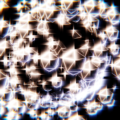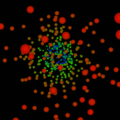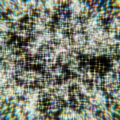[Blender 2.8] パーティクルシステム [回転]パネルの機能と使い方のご紹介
今回の記事は、『パーティクルシステム』でパーティクルの「初期回転」や、「移動中の回転の仕方」などを制御する[回転]という項目についてです。
また、『パーティクル』の基本的な事や基本操作、どんな機能があるのかをざっくりとまとめたページもありますので、そもそもの『パーティクル』についてという基本的な所を知りたい方には、下記記事から御覧になることをおススメします。
※2020年7月19日 加筆修正を行いました。
目次
[回転(Rotation)]
こちらの項目では、移動中に個々のパーティクルがどのように回転するかを指定します。
パーティクルの回転を視覚化するには、[ビューポート表示]>[表示方法]で[座標軸]を選択し、[サイズ]の値を大きくする必要があります。
[回転する軸(Orientation Axis)]
パーティクルの初期回転の軸(爆発モディファイアーの結果には影響がありません)。
X軸を次の方向に位置合わせすることにより、パーティクルの初期回転を設定します。
- [なし(None)] …グローバルX軸。
- [ノーマル(Normal)] …エミッターの面法線に向け、オブジェクトのY軸を外側に向けます。
- [法線-タンジェント(Normal-Tangent)] …法線と同様に、Y軸を面法線に向けます。また、法線を中心としたオブジェクトの回転を制御するために、X軸をタンジェントに向けます。また、この項目を選択した場合、UV座標による軸の調整が可能です。その時点でのアクティブなUVマップが基準にされ、UVマップの回転でオブジェクトの初期回転に影響させることが出来ます。
- [速度/ヘアー(Velocity/Hair)] …パーティクルの初期速度。
- [グローバルX(Global X)]、[グローバルY(Global Y)]、[グローバルZ(Global Z)] …グローバル軸から1つ選択します。
- [オブジェクトX(Object X)]、[オブジェクトY(Object Y)]、[オブジェクトZ(Object Z)] …エミッターオブジェクトの軸から1つ選択します。
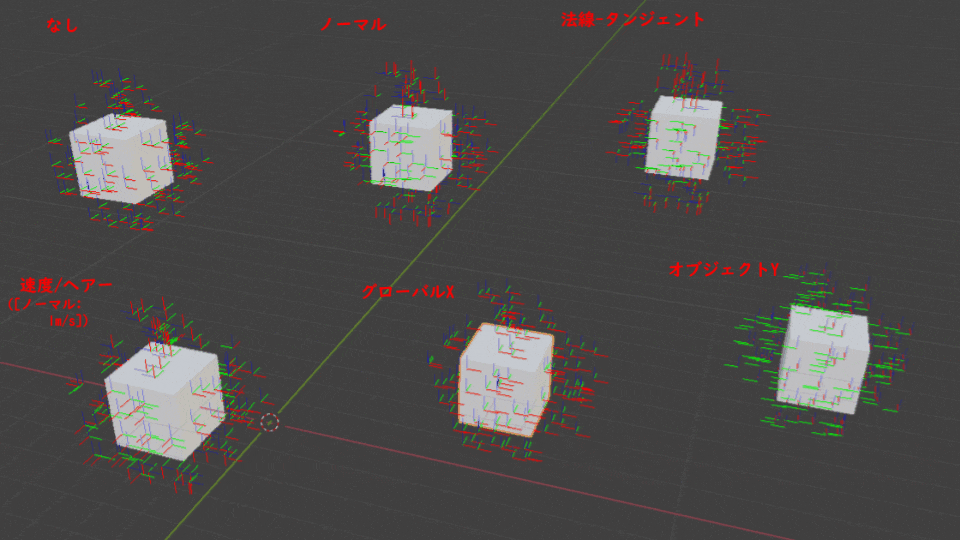
↓のGIFは、[法線-タンジェント]を選択して、UVマップを回転させてみたものになります。こんな風にパーティクルの軸を変える事が出来ます。
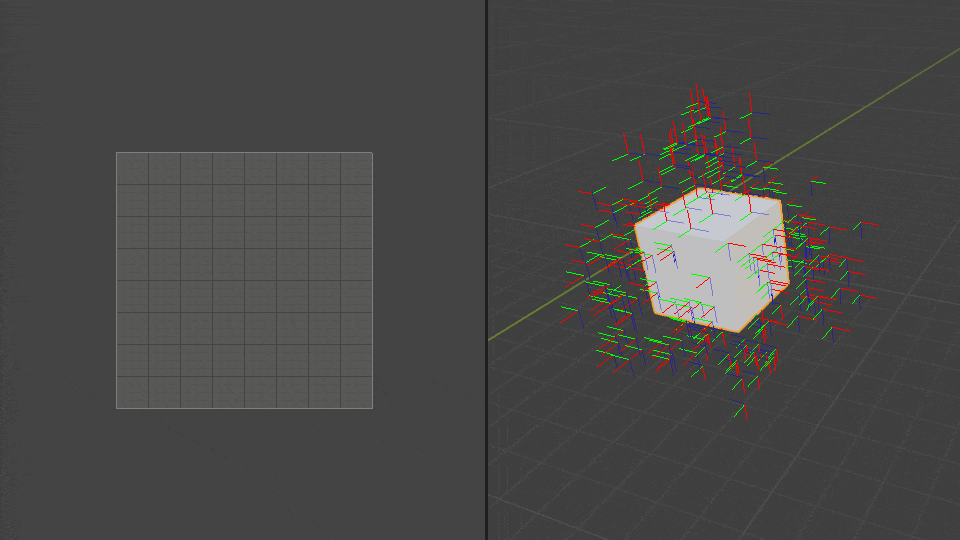
[ランダム化(Randomize)]
パーティクルの座標系をランダム化します。
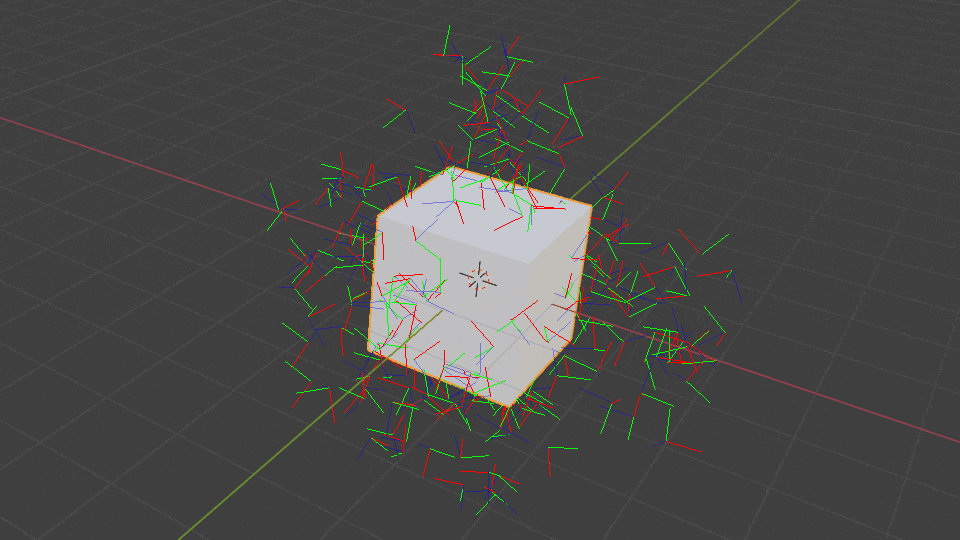
[位相(Phase)]
選択した座標系周りで回転します。
[回転する軸]で選択した基準となる軸周りで回転しますので、1つの軸の方向は変わりません。
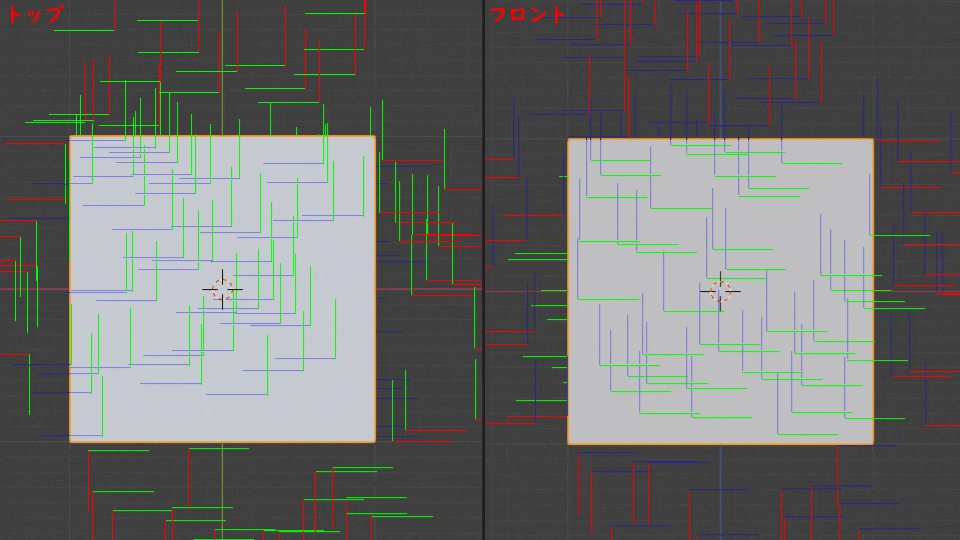
[位相のランダム化(Randomize Phase)]
選択した座標系周りで回転をランダム化します。
[ダイナミック(Dynamic)]
この項目にチェックを入れると、パーティクルの回転がコリジョンとエフェクターの影響を受けるようになります。
チェックを入れて有効化されている場合、パーティクルは、初期回転や初期角速度のみ設定し、後は物理シミュレーションに処理させます。パーティクルは他のオブジェクトと衝突すると、角速度を動的に変更します。
この項目が無効な状態である場合は、角速度は常に事前に決定された一定の回転や角速度のまま、変更されません。
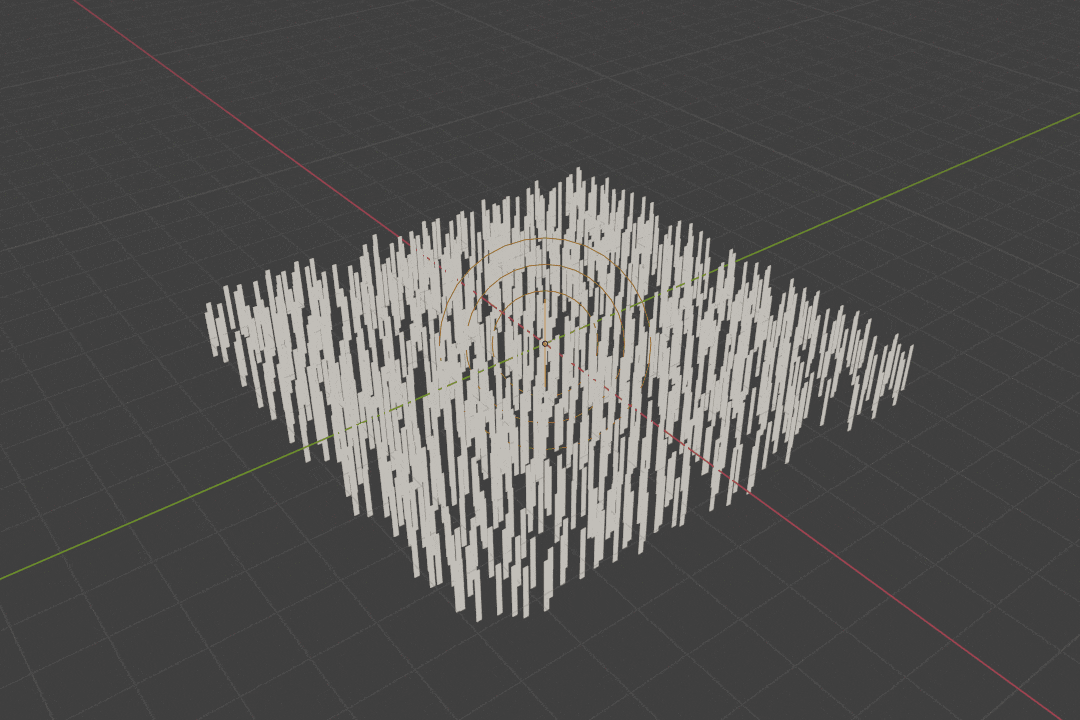
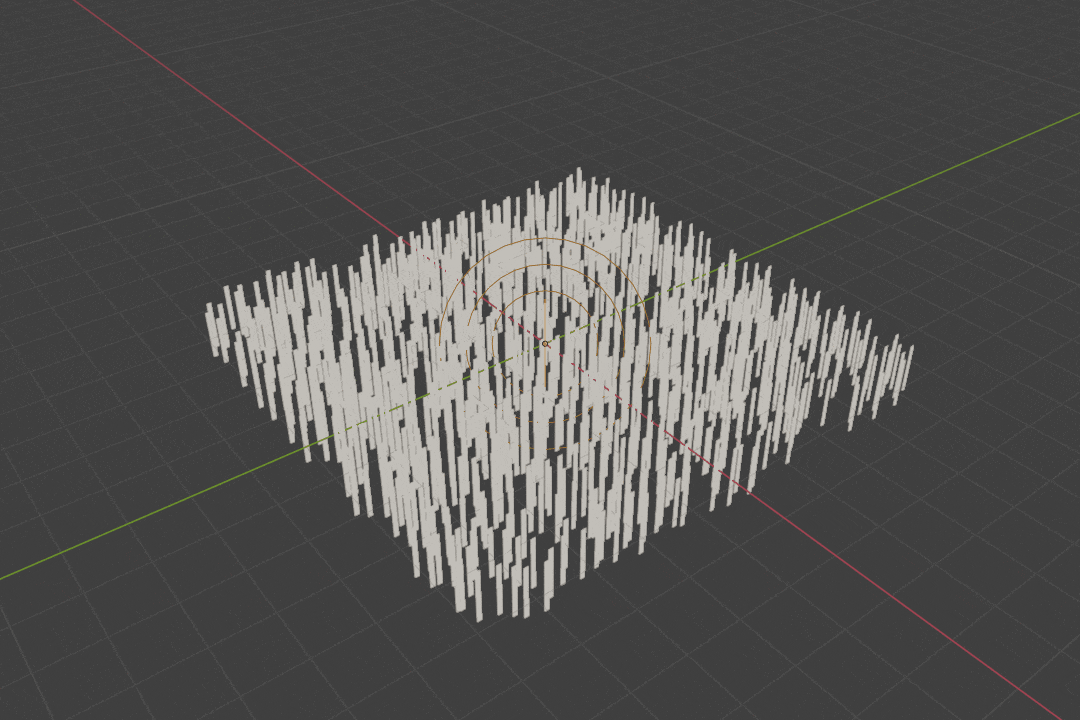
例として掲載しましたGIFですが、こちらは『フォースフィールド』の[回転に影響]という項目も有効化しなければ、同じようなアニメーションができません。
もし同じように、『フォースフィールド』と一緒に使って、同じ様に動作させたい場合は、下記記事の[回転に影響]の項でもご説明しておりますので、よろしければ参考までにご覧ください。
[角速度(Angular Velocity)]
[座標軸(Axis)]
角速度の軸を指定します。
時間と共に変化するパーティクルの回転に、どの軸が使用されるかを次から選択します。
- [なし(None)]
- [速度(Velocity)]
- [水平(Horizontal)]
- [垂直(Vertical)]
- [グローバルX(Global X)]、[グローバルY(Global Y)]、[グローバルZ(Global Z)]
- [ランダム(Random)]
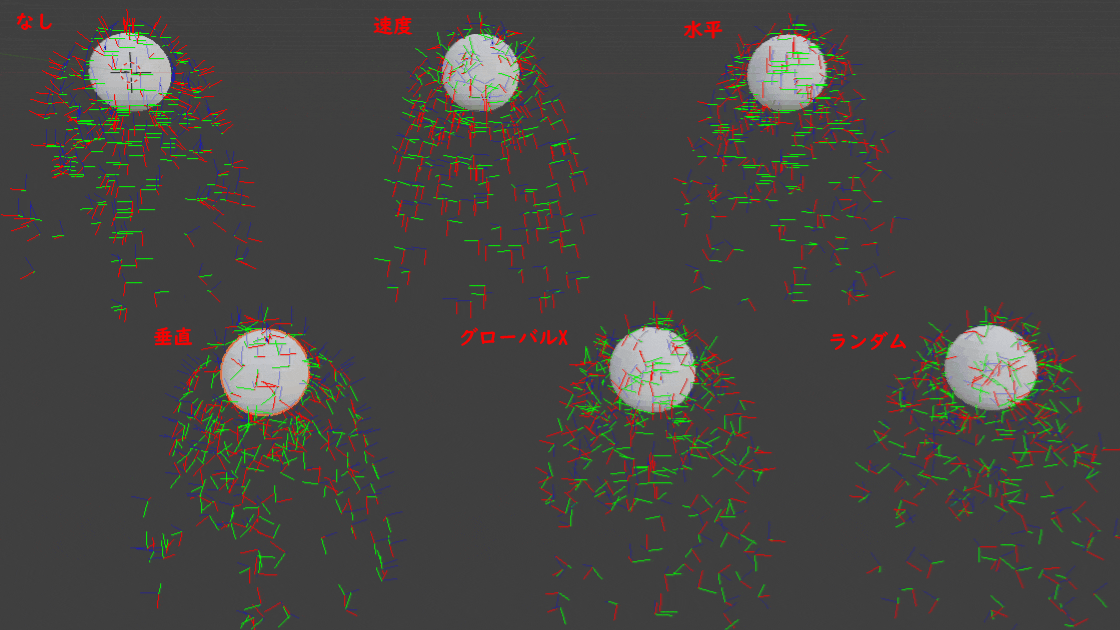
[量(Amount)]
角速度の量(ラジアン毎秒)。
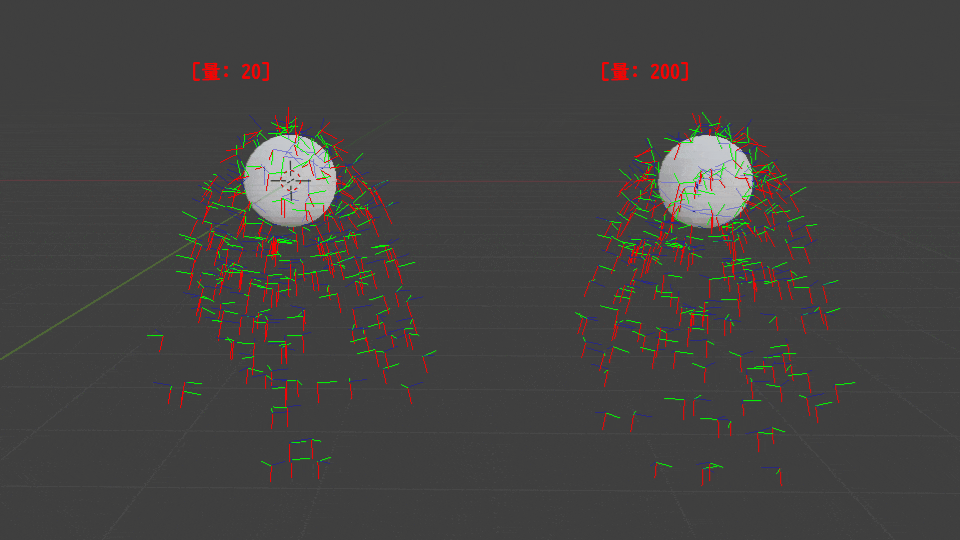
参考にさせて頂いたサイト・ページ一覧
- Particles System — Blender Manual
- Glossary > Manifold — Blender Manual
- Baking Physics Simulations — Blender Manual
- Blender Particle Tutorial [Cycles] – YouTube
- How to Morph Particles into Shapes in Blender – YouTube
![[Blender 2.8] 初期回転、移動中の回転 [パーティクルシステム]](https://horohorori.com/wp-content/uploads/2020/06/cylinder_dynamic_rotation6.png)
![[Blender 2.8] 初期回転、移動中の回転 [パーティクルシステム]](https://horohorori.com/wp-content/uploads/2020/06/cylinder_dynamic_rotation6-286x350.png)